단일 조건 정의 (Microsoft Excel)
Excel에는 지정한 조건 집합을 기반으로 셀 내용의 서식을 지정할 수있는 강력한 기능이 포함되어 있습니다. 이를 _ 조건부 서식 _이라고합니다. 조건부 서식을 정의하는 방법은 단일 서식 조건을 정의할지 또는 여러 조건을 정의할지에 따라 다릅니다. 그러나 여러 조건을 정의하기로 결정한 경우에도 단일 조건이 정의되는 방법을 이해하는 것이 좋습니다.
물론 조건부 서식을 사용하는 첫 번째 단계는 서식이 조건부 여야하는 셀을 선택하는 것입니다. 그런 다음 리본의 홈 탭이 표시된 상태에서 스타일 그룹에서 조건부 서식을 클릭합니다. Excel은 정의 할 수있는 다양한 조건 목록을 표시합니다.
셀 강조 표시 규칙. *이 규칙은 지정한 조건에 따라 특정 셀을 강조 표시하는 방법을 나타낼 수 있도록 설계되었습니다.
위쪽 / 아래쪽 규칙. * 이러한 규칙은 값 범위의 위쪽 또는 아래쪽 부분에 있는지 여부에 따라 셀 서식을 지정하는 데 사용됩니다.
데이터 막대. *이 규칙을 사용하면 셀의 값을 기반으로 표시되는 그래픽 막대를 지정할 수 있습니다. (긴 막대는 큰 값을 나타내고 짧은 막대는 작은 값에 사용되는 히스토그램과 유사합니다.)
Color Scales. * 이러한 규칙은 해당 셀의 값을 기반으로 셀에 적용해야하는 색상 범위를 나타내는 데 사용됩니다.
아이콘 세트. *이 규칙을 사용하면 지정한 조건에 따라 다양한 그래픽 아이콘을 적용 할 수 있습니다.
실제로 이러한 옵션에서 선택한 각 “조건”은 새 서식 규칙 대화 상자의 설정을 채우는 지름길 일뿐입니다. 위의 각 선택 사항이 일련의 특정 조건으로 이어지고 마지막 조건은 모든 경우에 “추가 규칙”이라는 것을 알 수 있습니다. 이 옵션을 선택하거나 정의 된 조건 중 하나를 선택하거나 새 규칙 (조건부 서식을 처음 클릭 할 때 사용 가능)을 선택하면 일반적으로 새 서식 규칙 대화 상자가 표시됩니다. (그림 1 참조)
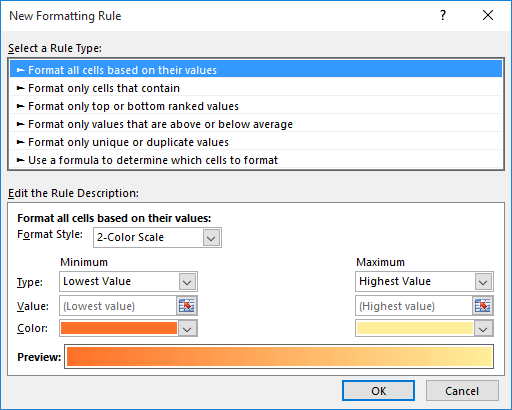
그림 1. 새 서식 규칙 대화 상자.
대화 상자 상단에서 선택한 셀에 적용 할 규칙 유형을 선택합니다. 6 가지 규칙 유형이 있습니다.
값을 기준으로 모든 셀 서식 지정 서식이 포함 된 셀만 서식 상위 또는 최하위 순위 값만 서식 지정 평균보다 높거나 낮은 값만 서식 지정 고유하거나 중복 된 값만 서식을 지정하려면 수식을 사용하여 서식을 지정할 셀 결정
이 6 가지 규칙 유형은 다소 익숙해 보일 수 있습니다. 이는이 팁의 앞부분에서 논의한 미리 정의 된 규칙의 기초입니다. 규칙 유형을 선택하면 Excel은 대화 상자 아래쪽에서 지정할 수있는 설정을 변경합니다. 각 규칙 유형에는 값이 있지만 시간이 지남에 따라 마지막 규칙 유형 (공식을 사용하여 서식을 정의)이 가장 강력하다는 것을 알게 될 것입니다.
규칙 유형을 선택한 다음 대화 상자 하단에서 설정을 조정할 때 규칙 유형에 따라 서식 단추를 클릭하여 규칙에 설명 된 조건이 충족되는 경우 Excel이 적용 할 서식을 지정할 수 있습니다.
규칙 설정 및 서식 옵션에 만족하면 확인을 클릭하여 새 서식 규칙 대화 상자를 닫을 수 있습니다. 형식이 적용되고 워크 시트에서 계속 작업 할 수 있습니다.
_ExcelTips_는 비용 효율적인 Microsoft Excel 교육을위한 소스입니다.
이 팁 (6754)은 Microsoft Excel 2007, 2010, 2013 및 2016에 적용됩니다.